"Jeg lastet nettopp opp en video på Facebook-siden min, men videoen så dårlig ut, vennen min sa at det skyldes komprimering, hvordan komprimere en video for Facebook?” Den lange videoen kommer med stor filstørrelse sammenlignet med kort video i samme format. For å spare bredbånd og lagring komprimerer Facebook videoene dine ved opplasting. Det kan gjøre videoen uskarp. Denne guiden viser deg hvordan du komprimerer en video for Facebook og Messenger.
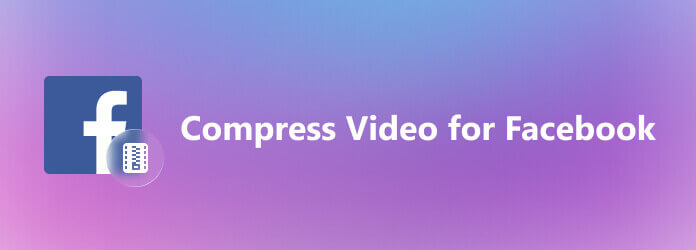
Del 1. Komprimer video for Facebook uten beskjæring
Den beste måten å forhindre at Facebook overkomprimerer videoene dine, er å laste opp med liten filstørrelse. Blu-ray Master gratis videokompressor er i stand til å komprimere store videoer fra MB til KB enkelt. Som en nettapp lar den deg komprimere videoer for Facebook uten å installere noe. Dessuten er det helt gratis uten vannmerke. Enda viktigere, det er ganske enkelt å bruke og krever ikke tekniske ferdigheter.
Hvordan komprimere videoer for Facebook online gratis
Trinn 1.Besøk https://www.bluraycopys.com/free-online-video-compressor/ i en nettleser før du laster opp video til Facebook. Den er kompatibel med MP4, MOV, FLV og andre populære videoformater.

Steg 2.Klikk på Legg til filer for å komprimere knappen og last ned startprogrammet. Når du blir bedt om det, last opp målvideoen fra datamaskinen. Krymp deretter verdien av Størrelse til den oppfyller Facebooks regel. Trekk ned Format alternativet og velg MP4. Still inn andre alternativer tilsvarende.

Trinn 3.Når du er klar, klikker du på Komprimere knapp. Når det er gjort, last ned videoen.

Del 2. Komprimer video for Facebook ved å beskjære
I noen tilfeller må du kanskje beskjære videoen og fjerne uønsket område. Det er en annen måte å komprimere video for Facebook. I så fall, Blu-ray Master Video Converter Ultimate kan hjelpe deg med å effektivisere jobben.
Hovedfunksjonene til den beste videokompressoren for Facebook
- Komprimer videoer for Facebook ved å beskjære.
- Optimaliser videokvaliteten ved hjelp av avansert teknologi.
- Støtter nesten alle videoformater, som MP4, MOV, AVI, etc.
- Tilby rikelig med bonusverktøy, som videokonvertering.
Gratis nedlasting
For Windows
Sikker nedlasting
Gratis nedlasting
for macOS
Sikker nedlasting
Hvordan komprimere en video for Facebook ved å beskjære
Trinn 1.Legg til video
Kjør den beste videokompressoren når du har installert den på PC-en. Det er en annen utgave for Mac-brukere. Klikk og utvid Legg til filer menyen øverst til venstre og velg Legg til filer eller Legg til mappe for å legge til videoen du har tenkt å legge ut på Facebook. Da vil videoen vises i bibliotekruten. Klikk på Redigere under tittelen med et magisk ikon. Videoen åpnes i redigeringsvinduet.

Steg 2.Beskjær video for Facebook
Gå til Roter og beskjær fanen fra det øverste båndet og beskjæringsboksen vises i Opprinnelig rute. Først trekker du ned Størrelsesforholdet alternativet og velg en riktig som Facebook anbefalte. Flytt deretter kantene på beskjæringsboksen til du er fornøyd. Du kan også beskjære videoen for Facebook nøyaktig i Avlingsområde Enger.

Trinn 3.Eksporter video
Til slutt klikker du på OK knappen for å bekrefte det. Gå tilbake til hovedgrensesnittet, og du kan også konvertere den beskårede videoen ved å klikke på Konverter alle til alternativ øverst til høyre. Til slutt, sett en bestemt katalog i Lagre til boksen ved å trykke på Mappe knapp. Klikk på Konverter alle knappen for å eksportere videoen, og deretter kan du legge den ut på Facebook-kontoen din uten tap av kvalitet.

Del 3. Videostørrelsesregel for Facebook
Selv om Facebook støtter videoinnlegg, komprimerer det videoen din og endrer dimensjonene. Derfor bør du lære deg videoretningslinjene til Facebook:
- Anbefalt videostørrelse: 1028 x 720
- Videoorientering : Landskap, Firkantet, Portrett
- Aksepterte sideforhold er 16:9 (for liggende), 1:1 (for firkantet) og 9:16 (for stående).
- Mobil gjengir alle videoer til 2:3
- Maksimal filstørrelse: 4 GB
- Anbefalte videoformater: MP4, MOV
- Maksimal varighet: 240 minutter
Retningslinjene for Facebook-forsidevideoer:
- Anbefalt videostørrelse: 820 x 462
- Orienteringer : Landskap
- Anbefalte videoformater: MP4, MOV
- Minimum varighet: 20 sekunder
- Maksimal varighet: 90 sekunder
- I tillegg til videoinnlegg, støtter Facebook også videoannonser. Retningslinjen for native videoannonser på Facebook er den samme med generelle innlegg.
Retningslinjene for karusellvideoannonser:
- Anbefalt videostørrelse: 1080 x 1080
- Videoorientering: Firkantet
- Akseptert sideforhold er 1:1
- Maksimal filstørrelse: 4 GB
- Anbefalte videoformater: MP4, MOV
- Maksimal varighet: 240 minutter
Retningslinjene for Facebook-samlingsannonser:
- Anbefalt videostørrelse: 1200 x 628
- Orienteringer : Landskap, Firkantet
- Akseptert sideforhold er 16:9 (for liggende) og 1:1 (for kvadratisk)
- Maksimal filstørrelse: 4 GB
- Anbefalte videoformater: MP4, MOV
- Maksimal varighet: 240 minutter
Del 4. Vanlige spørsmål om komprimering av video for Facebook
-
Kan jeg legge ut en stor video på Facebook?
Facebook har maksimal videostørrelse, men i mobilappen kan du enkelt laste opp store videoer uten størrelsesbegrensninger. Når du legger ut en video på Facebook, opprettes en lenke, og du kan dele denne lenken hvor som helst uten grenser.
-
Hvorfor legges ikke videoer ut på Facebook?
Noen ganger kan ikke Facebook laste opp video på grunn av tekniske problemer, men det skjer sjelden. Når det skjer, bør du sjekke videoformatet. Det anbefalte formatet er MP4 og MOV. Deretter sjekker du også videokvaliteten og størrelsen for å bekrefte at den oppfyller Facebooks retningslinjer.
-
Hva er det beste videoformatet for Facebook?
Facebook lar deg laste opp videoer i massevis av forskjellige formater, som 3GP, AVI, MP4, MOV, FLV, MKV, WMV osv. De anbefalte videoformatene er MP4 og MOV.
Avslutter
Nå bør du forstå hvordan du komprimerer videoer for Facebook i forskjellige situasjoner. Den enkleste måten å komprimere en video på er nettvideokompressor-appen. Den er i stand til å endre videofilstørrelsen på nettet uten å betale en krone. Hvis du trenger å komprimere en video for Facebook og beskjære bildet, er Blu-ray Master Video Converter Ultimate det beste alternativet. Det er ikke bare enkelt å bruke, men også i stand til å redigere video uten tap av kvalitet. Flere spørsmål? Legg igjen en melding nedenfor.
Mer fra Blu-ray Master

